Bạn muốn bảo mật tin nhắn và tránh bị xem lén? Hãy thử ngay cách tạo cuộc trò chuyện bí mật trên Messenger, giúp bạn nhắn tin an toàn với chế độ mã hóa đầu cuối và tự hủy tin nhắn. Trong bài viết này, Ninja sẽ hướng dẫn bạn chi tiết cách kích hoạt tính năng này trên điện thoại iOS và Android.
I. Giới thiệu về cuộc trò chuyện bí mật trên Messenger
Cuộc trò chuyện bí mật (Secret Conversation) trên Messenger là một tính năng bảo mật cho phép người dùng gửi và nhận tin nhắn được mã hóa đầu cuối. Cách tạo cuộc trò chuyện bí mật trên messenger có nghĩa là chỉ người gửi và người nhận mới có thể đọc được nội dung tin nhắn, ngay cả Facebook cũng không thể truy cập.

Giới thiệu về cách tạo cuộc trò chuyện bí mật trên messenger
Đặc điểm nổi bật của cách tạo cuộc trò chuyện bí mật trên messenger:
– Mã hóa đầu cuối: Tất cả tin nhắn trong cuộc trò chuyện bí mật được mã hóa, đảm bảo thông tin cá nhân không bị rò rỉ.
– Tự động hủy tin nhắn: Người dùng có thể cài đặt thời gian tự động xóa tin nhắn sau khi được đọc, tăng cường tính riêng tư.
– Không lưu trữ trên máy chủ: Nội dung tin nhắn không được lưu trên hệ thống của Facebook, giúp bảo vệ dữ liệu cá nhân.
– Chỉ xem trên một thiết bị: Cuộc trò chuyện bí mật chỉ hiển thị trên thiết bị đã thiết lập, ngay cả khi đăng nhập Messenger trên thiết bị khác, tin nhắn cũng không xuất hiện.
Lợi ích khi sử dụng cuộc trò chuyện bí mật
– Bảo mật tối đa: Đảm bảo an toàn cho những tin nhắn nhạy cảm.
– Riêng tư tuyệt đối: Không ai ngoài người gửi và nhận có thể truy cập vào nội dung cuộc trò chuyện.
II. Cách tạo cuộc trò chuyện bí mật trên Messenger trên điện thoại nhanh chóng nhất
Bạn muốn nhắn tin riêng tư mà không ai có thể xem được nội dung? Cuộc trò chuyện bí mật trên Messenger là giải pháp hoàn hảo, giúp bạn bảo mật tin nhắn bằng mã hóa đầu cuối. Đặc biệt, tin nhắn còn có thể tự động xóa sau một khoảng thời gian nhất định.
Cùng Ninja theo dõi cách tạo cuộc trò chuyện bí mật trên Messenger trên điện thoại một cách đơn giản và nhanh chóng.
1. Cách bật cuộc trò chuyện bí mật trên Messenger iOS
Cách 1: Tạo cuộc trò chuyện bí mật mới
Bước 1: Mở ứng dụng Messenger trên iPhone.
Bước 2: Nhấn vào biểu tượng cây bút (tạo tin nhắn mới) ở góc trên cùng bên phải.
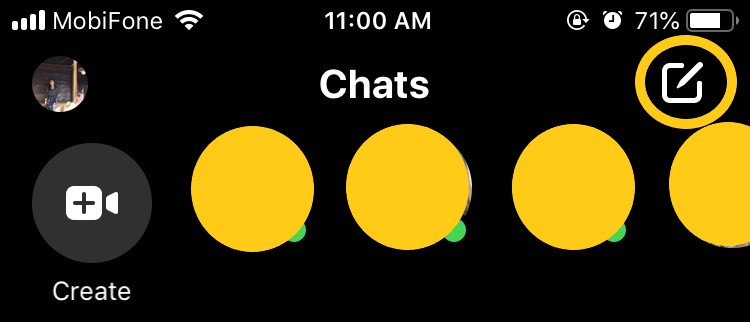
Tạo cuộc trò chuyện bí mật mới
Bước 3: Chọn Secret (Cuộc trò chuyện bí mật) để bật chế độ bảo mật trong cách tạo cuộc trò chuyện bí mật trên messenger.
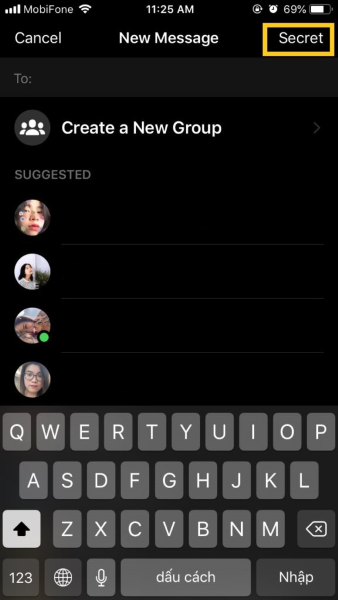
Chọn Secret (Cuộc trò chuyện bí mật) để bật chế độ bảo mật
Bước 4: Nhập tên người bạn muốn nhắn tin vào ô tìm kiếm, sau đó chọn người nhận.
Bước 5: Khi khung chat xuất hiện, bạn sẽ thấy biểu tượng ổ khóa dưới ảnh đại diện, xác nhận rằng cuộc trò chuyện này đã được mã hóa.
Bước 6: Để thiết lập thời gian tự hủy tin nhắn, hãy nhấn vào biểu tượng đồng hồ trong ô nhập tin nhắn và chọn khoảng thời gian mong muốn.
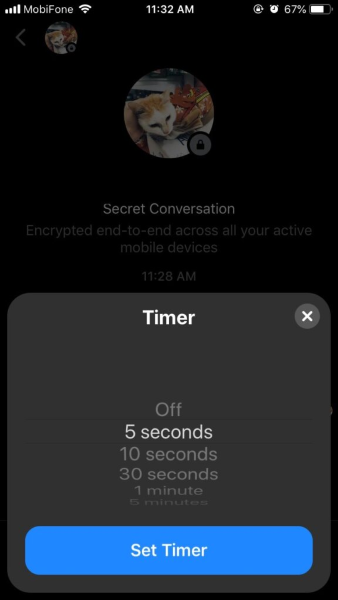
thời gian tự hủy tin nhắn
Cách 2: Bật cuộc trò chuyện bí mật từ cuộc trò chuyện hiện có
Bước 1: Mở Messenger và vào cuộc trò chuyện với người bạn muốn nhắn tin bí mật.
Bước 2: Nhấn vào biểu tượng chữ “i” ở góc trên bên phải màn hình.
Bước 3: Chọn “Đi đến Cuộc trò chuyện bí mật” (Go to secret conversation).
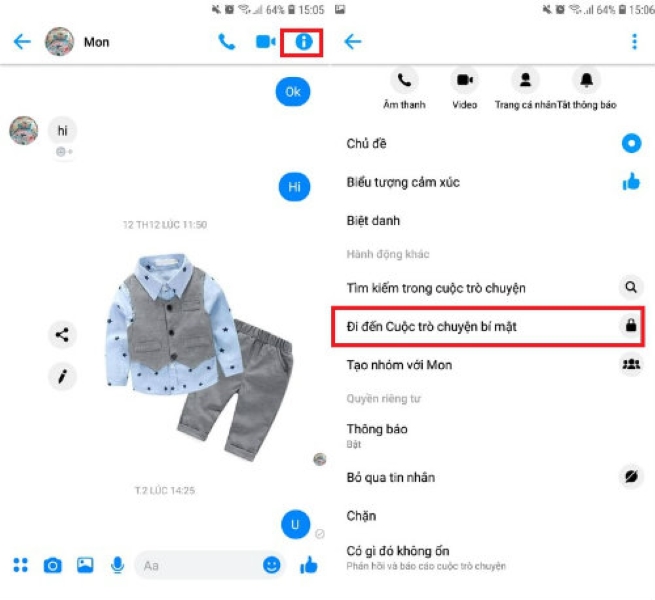
Bật cuộc trò chuyện bí mật từ cuộc trò chuyện hiện có
Messenger sẽ tự động mở khung chat bí mật, bạn có thể bắt đầu nhắn tin ngay lập tức.
Sau khi thực hiện các bước trên, bạn có thể yên tâm trao đổi thông tin cá nhân mà không lo bị theo dõi hay lưu trữ tin nhắn ngoài ý muốn.
2. Cách tạo cuộc trò chuyện bí mật trên messenger Android
Messenger trên Android cung cấp tính năng cuộc trò chuyện bí mật, giúp người dùng bảo vệ nội dung tin nhắn bằng mã hóa đầu cuối. Điều này đảm bảo chỉ bạn và người nhận có thể xem nội dung, ngay cả Facebook cũng không thể truy cập. Dưới đây là hướng dẫn chi tiết cách kích hoạt tính năng này.
Bước 1: Mở ứng dụng Messenger
Bước 2: Nhấn vào biểu tượng cây viết (soạn tin nhắn mới) ở góc trên cùng bên phải.
Bước 3: Gạt nút bật biểu tượng ổ khóa để kích hoạt cuộc trò chuyện bí mật.
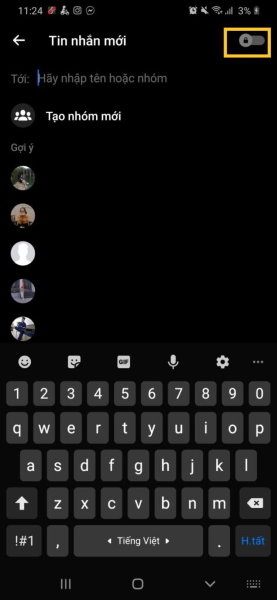
Gạt nút bật biểu tượng ổ khóa
Bước 4: Nhập tên người nhận vào ô tìm kiếm, sau đó chọn người bạn muốn nhắn tin.
Bước 5: Bắt đầu trò chuyện trong giao diện bí mật. Bạn có thể thiết lập thời gian tự hủy tin nhắn bằng cách nhấn vào biểu tượng đồng hồ bên cạnh ô nhập tin nhắn.
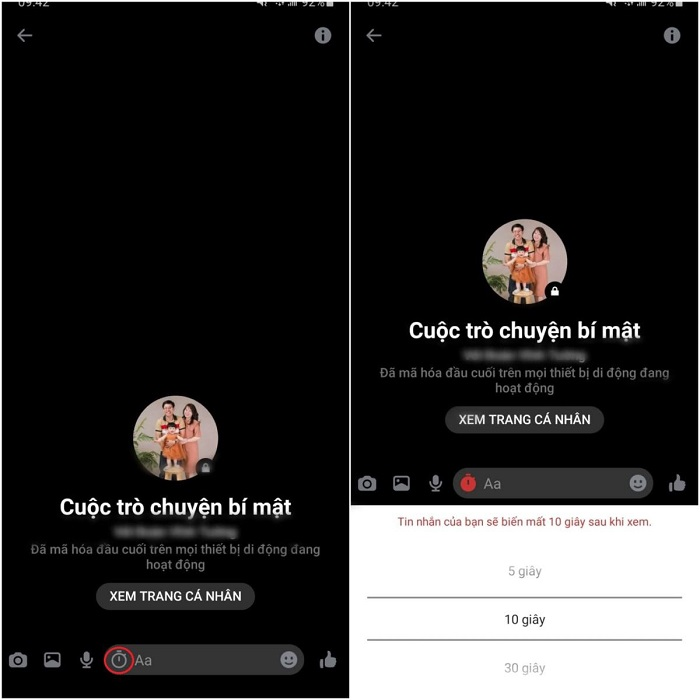
thiết lập thời gian tự hủy tin nhắn
Sau khi hoàn thành các bước trên, cuộc trò chuyện bí mật sẽ được kích hoạt, giúp bạn nhắn tin an toàn và riêng tư hơn. Vậy có cách lấy lại mật khẩu facebook bằng messenger không?
III. Cách bật tính năng tự hủy tin nhắn trong cuộc trò chuyện bí mật
Tính năng tự hủy tin nhắn trong cuộc trò chuyện bí mật trên Messenger giúp đảm bảo nội dung tin nhắn không bị lưu trữ lâu, tăng cường tính riêng tư và bảo mật. Khi kích hoạt, tin nhắn sẽ tự động biến mất sau khoảng thời gian do bạn thiết lập.
Dưới đây là cách bật tính năng tự hủy tin nhắn trong cách tạo cuộc trò chuyện bí mật trên messenger:
Bước 1: Mở cuộc trò chuyện bí mật trên Messenger với người mà bạn muốn nhắn tin.
Bước 2: Nhấn vào biểu tượng đồng hồ bên cạnh ô nhập tin nhắn.
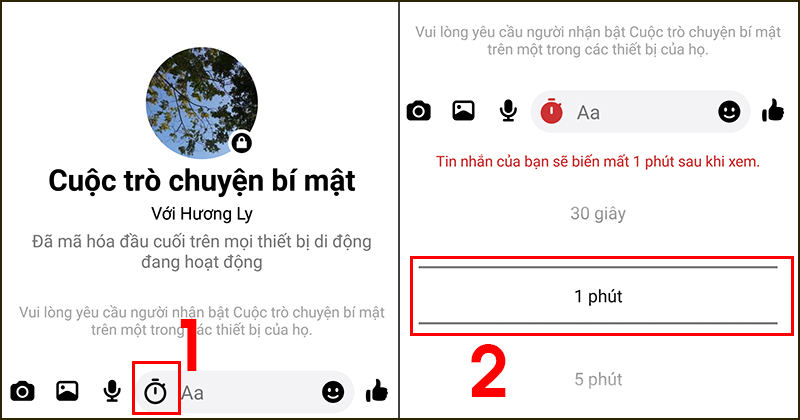
Nhấn vào biểu tượng đồng hồ
Bước 3: Chọn khoảng thời gian tin nhắn sẽ hiển thị trước khi tự hủy (từ vài giây đến tối đa 24 giờ).
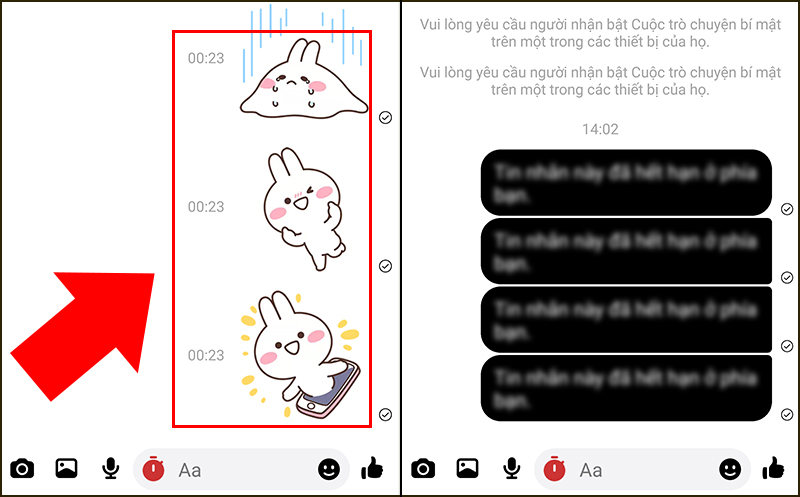
Chọn khoảng thời gian tin nhắn sẽ hiển thị trước khi tự hủy (từ vài giây đến tối đa 24 giờ)
Bước 4: Soạn và gửi tin nhắn, hệ thống sẽ tự động xóa tin nhắn sau thời gian đã đặt.
Sau khi kích hoạt tính năng này, tin nhắn sẽ biến mất hoàn toàn sau thời gian quy định, giúp cuộc trò chuyện của bạn được bảo mật tối đa.
IV. Cách tắt cuộc trò chuyện bí mật trên Messenger thành công
Nếu không còn nhu cầu sử dụng, bạn có thể tắt cuộc trò chuyện bí mật trên Messenger để xóa toàn bộ nội dung tin nhắn và đảm bảo tính riêng tư. Dưới đây là hướng dẫn chi tiết:
Bước 1: Mở ứng dụng Messenger
Bước 2: Nhấn vào ảnh hồ sơ của bạn ở góc trên cùng bên trái.
Bước 3: Chọn mục Quyền riêng tư (Privacy).
Bước 4: Nhấn vào Cuộc trò chuyện bí mật (Secret Conversation).
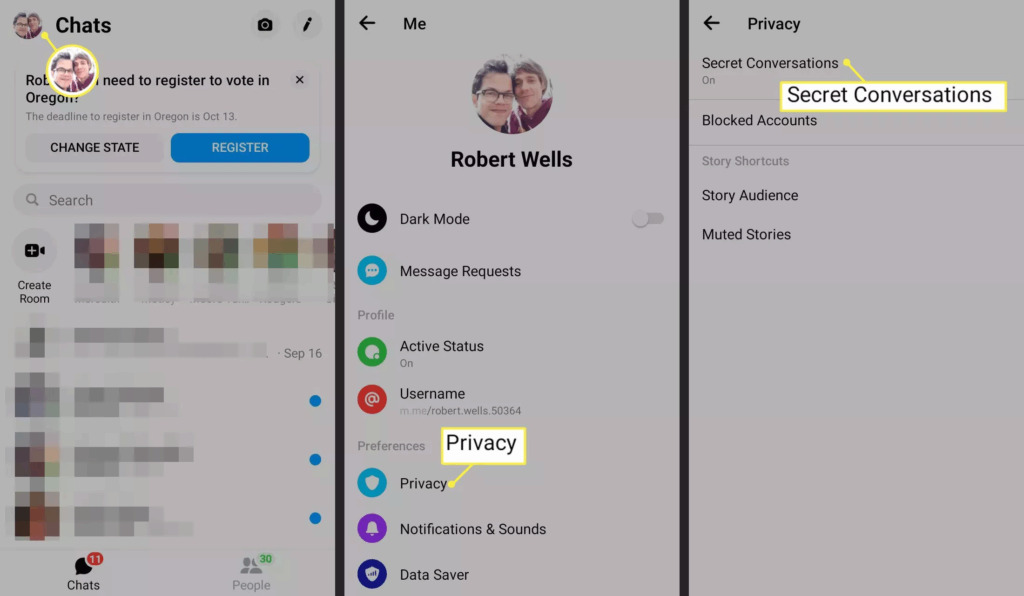
Nhấn vào Cuộc trò chuyện bí mật (Secret Conversation)
Bước 5: Chọn Xóa tất cả các cuộc trò chuyện bí mật (Delete all Secret Conversations).
Bước 6: Nhấn Xóa (Delete) để xác nhận.
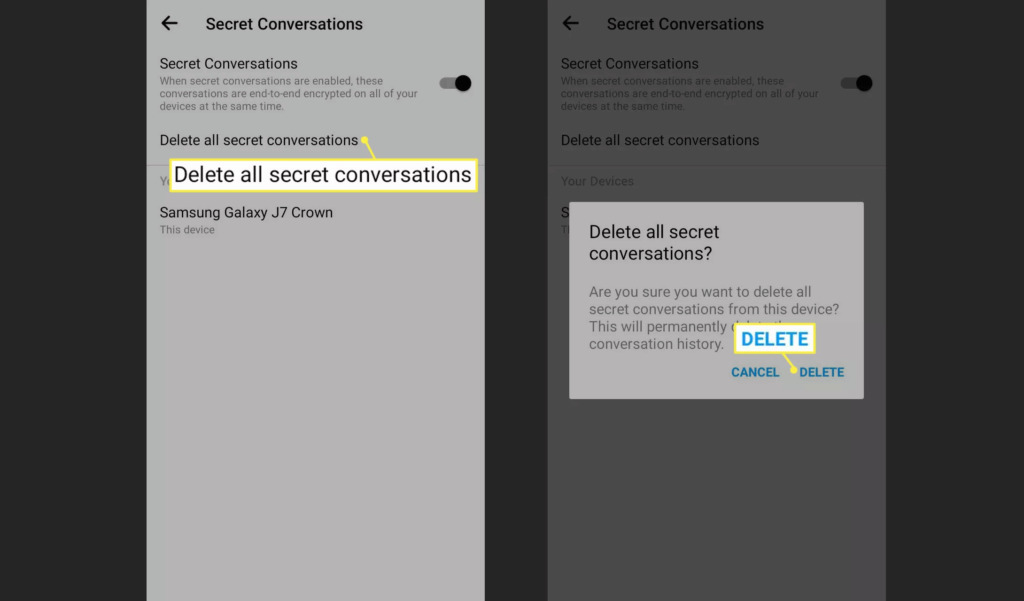
Chọn Xóa tất cả các cuộc trò chuyện bí mật (Delete all Secret Conversations)
Sau khi thực hiện các bước trên, toàn bộ nội dung trong cuộc trò chuyện bí mật sẽ bị xóa vĩnh viễn, không thể khôi phục.
V. Những lưu ý quan trọng khi sử dụng cuộc trò chuyện bí mật
Cuộc trò chuyện bí mật trên Messenger giúp tăng cường bảo mật, nhưng người dùng vẫn cần lưu ý một số điểm quan trọng để đảm bảo quyền riêng tư và tránh mất dữ liệu đáng tiếc trong cách tạo cuộc trò chuyện bí mật trên messenger.
– Tính năng này chỉ có trên ứng dụng Messenger của Android và iOS, không thể sử dụng trên phiên bản web hoặc Messenger Desktop.
– Một khi tin nhắn trong cuộc trò chuyện bí mật bị xóa, chúng sẽ biến mất vĩnh viễn và không có cách nào khôi phục lại.
– Messenger không cho phép chuyển tiếp hoặc sao chép nội dung từ cuộc trò chuyện bí mật nhằm bảo vệ tối đa quyền riêng tư.
– Dù tin nhắn được mã hóa đầu cuối, người nhận vẫn có thể chụp màn hình hoặc ghi lại nội dung. Vì vậy, không nên gửi thông tin quan trọng như mật khẩu, số tài khoản ngân hàng,… trong cuộc trò chuyện bí mật.
– Cuộc trò chuyện bí mật chỉ áp dụng cho tin nhắn giữa hai người, không hỗ trợ tạo nhóm trò chuyện bí mật như các cuộc trò chuyện thông thường.
Việc hiểu rõ các lưu ý trên sẽ giúp bạn sử dụng cuộc trò chuyện bí mật một cách an toàn và hiệu quả hơn.
BẠN ĐỌC QUAN TÂM:
- Cách hẹn giờ tự gửi tin nhắn trên messenger như thế nào?
- [Giải đáp] Messenger bị chặn gửi tin nhắn trong bao lâu?
- “Bạn không thể nhắn tin cho tài khoản này messenger” – Trợ giúp!
Kết luận
Cuộc trò chuyện bí mật trên Messenger là một tính năng hữu ích giúp bảo vệ quyền riêng tư và bảo mật thông tin cá nhân của bạn. Với cơ chế mã hóa đầu cuối và khả năng tự hủy tin nhắn, bạn có thể yên tâm trao đổi những nội dung quan trọng mà không lo bị lộ. Hy vọng bài viết này đã giúp bạn hiểu rõ cách tạo cuộc trò chuyện bí mật trên Messenger và sử dụng nó một cách hiệu quả. Hãy thử ngay để đảm bảo những tin nhắn quan trọng của bạn luôn được bảo vệ an toàn!
Nếu cần trợ giúp, đừng ngại inbox, các Ninjaer sẽ giải đáp giúp bạn! Tham gia ngay!
Hotline / Zalo: 0929.382.839(Mr.Trương Liệt)
Đừng quên Follow các kênh mới nhất của chúng tôi để nhận được thông tin hấp dẫn.
Telegarm:@truongliet
Facebook: Trương Liệt (Giải pháp Marketing)
Youtube: Phần mềm Marketing Facebook







